 Każdy, kto zna mnie w prawdziwym życiu, powiedziałby, że jestem trochę szalony na tapecie, jeśli chodzi o mojego iPhone'a i iPada. Chociaż zwykle mogę uzyskać poprawkę za pomocą wyszukiwania grafiki Google, czasami to nie wystarcza. Czasami natrafiam na zdjęcie, które nie ma odpowiedniego rozmiaru. Na szczęście, o ile znasz rozmiar tapety na iPhone'a lub iPada, Pixelmator może pomóc w stworzeniu idealnie dopasowanej tapety w krótkim czasie.
Każdy, kto zna mnie w prawdziwym życiu, powiedziałby, że jestem trochę szalony na tapecie, jeśli chodzi o mojego iPhone'a i iPada. Chociaż zwykle mogę uzyskać poprawkę za pomocą wyszukiwania grafiki Google, czasami to nie wystarcza. Czasami natrafiam na zdjęcie, które nie ma odpowiedniego rozmiaru. Na szczęście, o ile znasz rozmiar tapety na iPhone'a lub iPada, Pixelmator może pomóc w stworzeniu idealnie dopasowanej tapety w krótkim czasie.
Jeśli jeszcze go nie masz, musisz pobrać Pixelmator na iPhone'a lub iPada z App Store. Za jedyne 5 USD to świetna inwestycja i powinna obsłużyć prawie wszystkie potrzeby związane z edycją obrazu w systemie iOS.
- $4.99 – Pobierać
Wskaźniki i rozdzielczości: zrozumienie różnicy
Kluczem do stworzenia doskonałych tapet jest zrozumienie rozmiarów. Naprawdę, wystarczy wiedzieć, że Rezolucja oraz stosunek urządzenia, z którego korzystasz. Rozdzielczość to numer wyświetlanych pikseli. Na przykład iPhone 6 Plus ma Rezolucja 1080 na 1920 pikseli. ten aspekt ratio to po prostu stosunek szerokości do wysokości. Tak więc w poprzednim przykładzie iPhone 6 Plus ma proporcje 9:16.
OK, wystarczy lekcja matematyki. Oto krótki przewodnik po bieżących rozdzielczościach i proporcjach wyświetlacza urządzeń Apple (po prostu pamiętaj liczby dla własnego urządzenia, ponieważ będziesz potrzebować tych informacji później).
- iPhone 6/6s: 750 na 1334 — 9:16
- iPhone 6 Plus/6s Plus: 1,080×1,920 — 9:16
- iPhone 5/5s: 640 o 1136 — 9:16
- iPhone 4/4s: 640 na 960 — 3:4
- iPad Air/Air 2: 1536 do 2048 — 3:4
- iPad Pro: 2048 na 1366 — 3:4
- iPad mini: 1536 do 2048 — 3:4
Więc te liczby powyżej, wszystko ty naprawdę Musisz upewnić się, że rozmiar tapety iPhone'a jest taki sam lub większy niż pierwszy zestaw liczb. W ten sposób wybrany obraz nie będzie ziarnisty ani zniekształcony po zastosowaniu.
Jeśli chcesz uzyskać jeszcze więcej informacji na temat rozmiaru tapety iPhone'a, w tym optymalnych rozmiarów tapet paralaksy itp., sprawdź iOS Res aby uzyskać pełną specyfikację rozdzielczości i proporcji.
Jak przyciąć i zmienić rozmiar tapety w Pixelmator na iPhone'a i iPada?
Jeśli już wiesz, jak to zrobić w aplikacji Zdjęcia, możesz to zrobić. Ponieważ jednak Pixelmator to punkt kompleksowej obsługi do przycinania i zapisywania tapet, wolę robić wszystko w jednej aplikacji.
- Uruchom aplikację Pixelmator na iPhonie lub iPadzie i dotknij znak plusa w głównej bibliotece, aby dodać nowy obraz.
- Wybierz Opcja zdjęć wyciągnąć z rolki z aparatu.
- Znajdź zdjęcie, które chcesz edytować, i wybierz je.
- Po otwarciu dotknij ikona pędzla w górnym menu nawigacyjnym.
- Wybierz Opcja przycinania.
- Stuknij w Aspekt w dolnym menu.
- Wybierz stosunek swojego urządzenia. To drugi zestaw liczb na powyższej liście. W moim przypadku musiałem szczypać, aby obrócić obraz, i być może będziesz musiał zrobić to samo. W porządku; możemy go obrócić w ciągu zaledwie sekundy.
- Uzyskiwać Zastosować kiedy jesteś zadowolony z tego, jak obraz wygląda w tym współczynniku proporcji.
- Teraz dotknij Ikona zębatki w górnym menu.
- Wybierz Konfiguracja obrazu.
- Zauważ, że na dole możesz teraz obrócić obraz z powrotem. Śmiało i zrób to.
- Stuknij w Rezolucja na dnie.
- Dostosuj szerokość lub wysokość, a druga powinna się odpowiednio zmienić. Jak widać, dostosowanie szerokości mojego obrazu do 1080 powoduje dostosowanie wysokości do 1921, czyli o 1 piksel więcej niż chcę, ale to OK.
- Stuknij w Strzałka u góry, aby wyjść z konfiguracji obrazu.
- Uzyskiwać Zastosować na górze.
- Pozostało nam tylko zapisać go w aplikacji Zdjęcia. Aby to zrobić, dotknij Przycisk udostępniania i wybierz albo Zapisz w Zdjęciach lub Kopiuj do zdjęć. Różnica polega na tym, że Kopiuj utworzy nowy plik. Zapisać zastąpi istniejącą kopię. Jeśli nie chcesz tego robić, koniecznie wybierz Kopiuj zamiast.

Zdjęcie: Ally Kazmucha/The App Factor
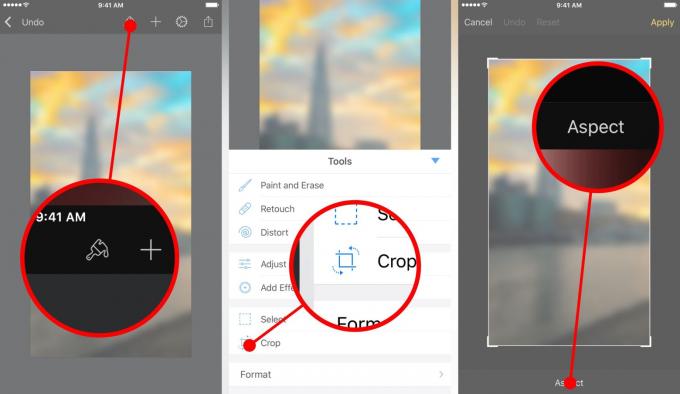
Zdjęcie: Ally Kazmucha/The App Factor

Zdjęcie: Ally Kazmucha/The App Factor

Zdjęcie: Ally Kazmucha/The App Factor

Zdjęcie: Ally Kazmucha/The App Factor
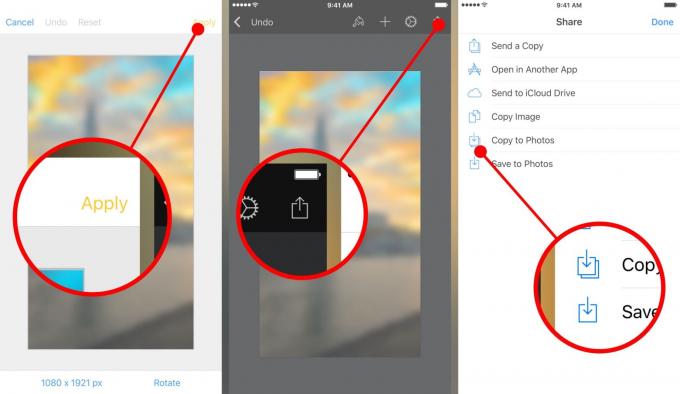
Zdjęcie: Ally Kazmucha/The App Factor
Otóż to. Powinieneś teraz móc nakładać tapetę tak jak każdą inną. Odkryłem, że ta metoda pozwala mi nadal rozsądnie używać lub perspektywa i nadal wygląda dobrze. Jeśli rozmiar tapety na iPhonie jest zbyt duży lub mały, odrzuca opcję perspektywy i w wielu przypadkach uniemożliwia jej użycie.
Warto również wspomnieć, że Pixelmator może zrobić działka więcej niż tylko zaklejanie tapet. Często używam go do rozmycia tapet — wolę rozmyte wersje na moim ekranie głównym, z wyraźnymi i wyraźnymi wersjami na moim ekranie blokady, jak pokazano powyżej.
Wpadłem na ten pomysł kilka tygodni temu, kiedy David Sparks napisał o tym na swojej stronie. Od tego czasu używam tej metody do wszystkich moich tapet na ekranie głównym. Więc jeśli masz ochotę dowiedzieć się trochę więcej o Pixelmatorze, gorąco polecam spróbować również jego napiwku!
- Pixelmator na iOS – 4,99 USD – Pobierać
Ten post został udostępniony przez Czynnik aplikacji.

